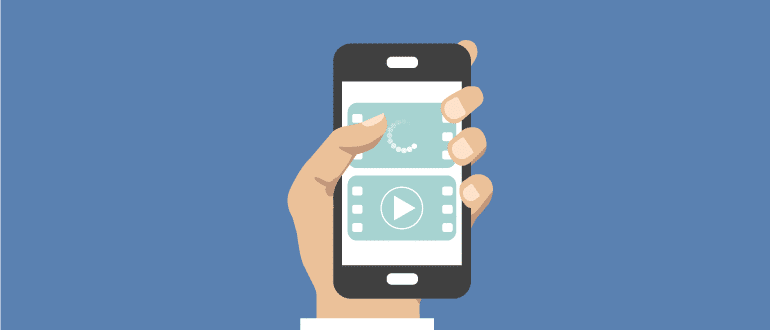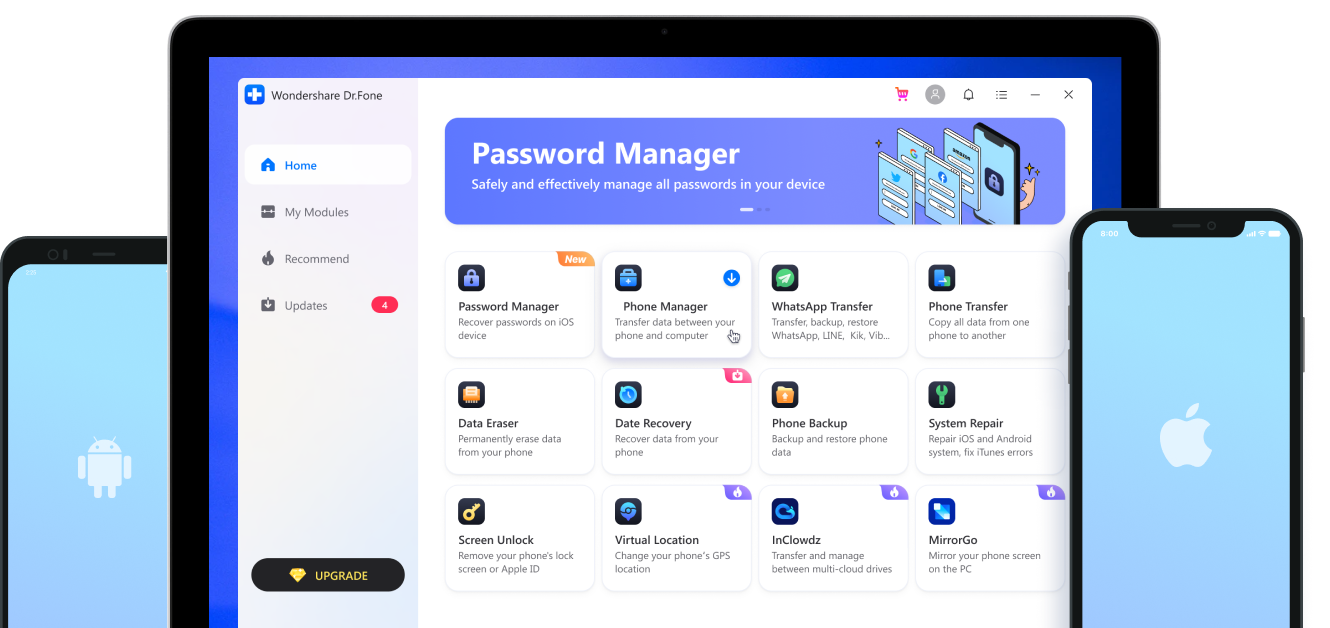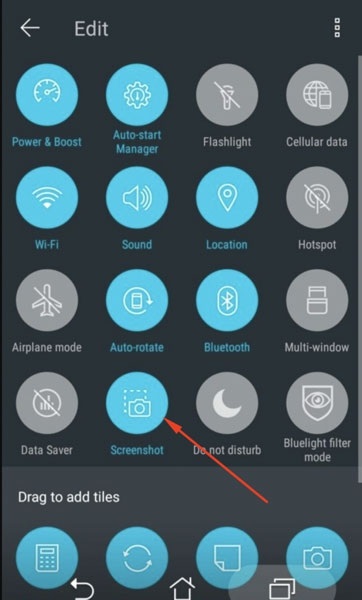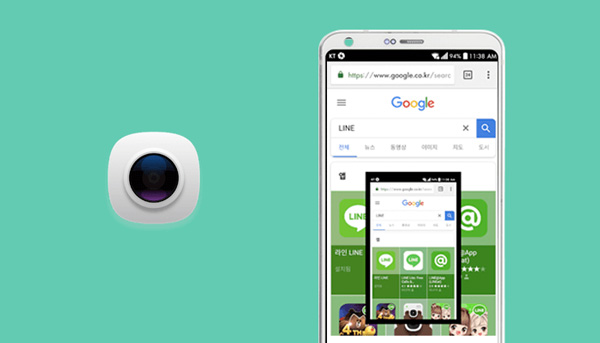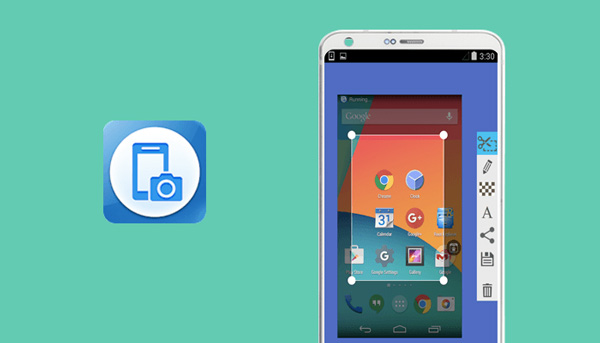Как сделать скриншот htc one
3 способа сделать скриншот на HTC One M9 или любом Android
3 простых способа сделать скриншот на HTC One M9 или любом другом устройстве Android
Для владельцев любой линейки смартфонов HTC, существует несколько различных способов съемки экрана телефона. В зависимости от того, какая у вас модель HTC, вы можете выбрать до трех отдельных приемов. Чтобы помочь вам справиться с каждым из этих процессов, мы составили простое руководство о том, как сделать снимок экрана со смартфоном HTC Android.
Способ 1. Кнопка Power + Home
Для пользователей большинства смартфонов HTC Android наш первый метод захвата экрана телефона звучит невероятно знакомо. Чтобы выполнить этот метод, сначала найдите кнопку питания телефона (расположенную сверху или сбоку телефона) и кнопку «Домой» телефона (расположенную на передней панели телефона). Нажмите и удерживайте кнопку питания, затем нажмите кнопку «Домой», чтобы сделать снимок экрана вашего телефона.
Если вы успешно сделали снимок экрана своего смартфона HTC, раздастся звук быстрого затвора, и теперь можно отпустить обе кнопки. Вы также заметите небольшой предварительный просмотр сделанного снимка экрана, а также уведомление, присутствующее в меню уведомлений телефона. Просто перейдите в папку с фотографиями вашего телефона, чтобы посмотреть на окончательный снимок экрана, поделиться им на разных социальных сетях или отправить в виде текста одному из ваших контактов.
Способ 2. Кнопка питания + громкости вниз
Второй вариант для захвата экрана вашего смартфона HTC использует стандартный метод, используемый на большинстве устройств на базе Android. Просто найдите кнопки телефона и Громкость вниз — для новых телефонов HTC, таких как HTC One M9, вы найдете их на боковой панели телефона, — затем нажмите и удерживайте каждую кнопку в одно и то же время. Как и в первом методе, вы заметите быстрый звук затвора и уведомление, указывающее на успешный снимок экрана. Снимок экрана сохраняется в папке с фотографиями телефона (или в папке «Снимки экрана» в приложении «Галерея»), что дает вам возможность отправить его через текстовое сообщение, через социальные сети или по электронной почте любому из контактов вашего телефона.
Способ 3. Скриншоты через меню быстрых настроек
В самой новой модели телефона HTC имеется удобное меню быстрых настроек, предоставляющее пользователям доступ в одно касание к различным опциям (например, снимок экрана). Чтобы получить доступ к этому меню, просто откройте тень уведомлений на главном экране телефона и откройте множество доступных опций.
Примечание. Если опция создания снимка экрана не отображается, нажмите кнопку «Изменить» в меню настроек, чтобы изменить отображаемые быстрые настройки. На появившейся странице перетащите кнопку «Снимок экрана» в текущий список быстрых настроек и выберите «Готово».
В открытом меню просто нажмите «Снимок экрана», чтобы быстро сделать снимок экрана вашего телефона. Полученный снимок экрана сохраняется в папке «Фотография» или «Снимки экрана» в приложении «Галерея» и дает возможность поделиться им через социальные сети, текстовые сообщения или электронную почту.
Как сделать скриншот на HTC
Большинство пользователей Android-смартфонов сталкивается с потребностью сделать снимок экрана, например, чтобы сохранить важное сообщение в переписке, поделиться интересным моментом из видео или игры. К сожалению, далеко не все знают, как это делать. Тем более что существуют модели смартфонов, на которых методы разнятся. Например, процесс, как сделать скриншот экрана на Android HTC, немного отличается от Sony или LG. Хотя есть и универсальный способ.
Способы сделать скриншот
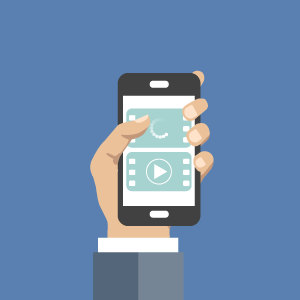
Как сделать принт скрин на Android HTC? У данного производителя есть два способа выполнения этого действия.
Универсальный
Как и любой смартфон на Android, HTC может сделать скрин путем нажатия двух клавиш: громкости вниз и питания. Чтобы это сделать:
Фирменный
По непонятным причинам компания HTC предусмотрела второй способ, как на телефоне сделать скриншот экрана. Отличается он лишь кнопкой, которую нужно нажать для получения снимка.
Если в предыдущем случае это кнопка питания с кнопкой громкости, то в этом – питание плюс кнопка «Домой». Метод не очень удобный, так как вам сначала нужно зажать кнопку включения, а потом нажать на «Домой», а на некоторых моделях эти кнопки находятся по разные стороны аппарата.
Анимация и звуки при этом те же, что и в предыдущем методе.
Дополнительное ПО для скриншотов
Бывает, что простого сохранения содержимого экрана вам недостаточно. Возможно, может понадобиться дорисовать что-то или выбрать лишь определенную область, не затрагивая ненужных данных. Для этого существует множество приложений в магазине, с помощью которых можно сделать снимки экрана, редактировать их и делиться с друзьями или коллегами.
Интерфейс таких программ выглядит примерно так:
Найти их можно в Google Play Market. Среди самых популярных решений: Screenshot touch, Скриншот, Супер Скриншот. Независимо от названия и от того, как их рекламируют разработчики, функционал примерно тот же. Измениться могут лишь незначительные функции, такие как графическая оболочка, горячие клавиши и тому подобное.
Как сохранять содержимое экрана на других телефонах
В зависимости от того, какая у вас модель устройства, могут появляться разные способы выполнения скрина экрана. Но, скорее всего, универсальный способ так и останется самым распространенным, суть которого состоит в одновременном нажатии на несколько секунд клавиши питания и громкости вниз. В крайнем случае вы всегда сможете воспользоваться дополнительными приложениями.
Your Complete Mobile Solution
All the Tools You Need to Keep Your Mobile at 100%
Dr.Fone is a complete mobile device solution for iOS and Android devices, it solves problems in any scenario:
from system breakdowns and data loss, to phone transfers and much more!
Transfer WhatsApp messages between two Android or iOS devices. Backup and restore WhatsApp, Viber, WeChat, LINE, etc.
Get rid of lock screens from iOS/Android devices, including 6- or 4-digit password screens, PIN, Face ID, etc. Remove Apple ID from iOS 9 to the latest iOS.
Migrate all your data including contacts, messages, photos, call history, etc. from one phone to another in just one click.
Recover lost data from iOS devices, iTunes/iCloud backup, Android devices (broken Android included), and SD cards.
Backup and restore iOS/Android data safely and effectively. Provide an automatic and wireless backup solution for iOS devices.
Transfer photos, videos, contacts, messages, and contacts between iOS, Android devices and computers.
Fix iOS and Android system problems quickly: black screen, boot loop, etc.
Wipe out data on iOS/Android devices perpetually. 100% irrecoverable.
Find and manage all your passwords in your iOS devices, including Apple ID, saved WIFI, mail, app and website passwords.
5 простых способов сделать снимок экрана на HTC One или других устройствах Android
Как сделать снимок экрана на HTC One M10? Независимо от того, хотите ли вы поделиться информацией на экране Android или отредактировать изображение устройства HTC, вы можете узнать больше о 5 эффективных и простых способах сделать снимок экрана на устройстве HTC. Если вам просто нужно сделать простой скриншот, вы можете просто использовать комбинацию кнопок или настроить Быстрые настройки, Чтобы сделать снимок экрана и отредактировать его с легкостью, вот более эффективные инструменты для создания снимков экрана, которые можно принять во внимание в статье
1. 2 способа сделать снимок экрана на HTC One с кнопочной расческой
Что касается телефонов Android, вы всегда можете использовать одну и ту же комбинацию кнопок для скриншот на Android, У HTC есть стандартные способы снимка экрана на HTC One. Просто изучите более подробный процесс, как показано ниже.
Способ 1: уменьшение громкости и кнопки питания
Шаг 1 Перейдите на экран или в программу телефона HTC Android, на которой вы хотите сделать снимок экрана.
Шаг 2 Нажмите Уменьшение громкости и Включения кнопку одновременно, чтобы сделать скриншот на HTC.
Шаг 3 Через несколько секунд вы можете отпустить обе кнопки, чтобы сохранить снимок экрана на телефоне Android.
Способ 2: кнопки питания и дома
Шаг 1 Просто перейдите к экрану или приложению вашего телефона HTC One Android, которое необходимо сделать снимок экрана.
Шаг 2 Нажмите и удерживайте Включения и нажмите кнопку «Домой», чтобы сделать снимок экрана в HTC One.
Шаг 3 После этого вы можете отпустить обе кнопки, чтобы найти нужное изображение в библиотеке фотографий на вашем телефоне Android.
Примечание. Если вы хотите сделать скриншот на Windows или Mac, вы можете попробовать FoneLab Screen Recorder.
FoneLab Screen Recorder позволяет вам захватывать видео, аудио, онлайн-уроки и т. Д. На Windows / Mac, и вы можете легко настраивать размер, редактировать видео или аудио и многое другое.
2. Как настроить быстрые настройки для снимка экрана на устройствах HTC
Если вы хотите сделать снимок экрана или отредактировать файл, вы можете открыть панель уведомлений, чтобы открыть центр уведомлений. После этого вы можете настроить Быстрые настройки для снимка экрана на устройствах HTC, выполнив следующие действия.
Шаг 1 Как только вы получили доступ к Быстрые настройки на телефоне HTC Android, а затем нажмите Редактировать Кнопка, чтобы найти скрытую кнопку, чтобы сделать снимок экрана.
Шаг 2 Найдите Скриншот кнопку и перетащите его на существующие кнопки и нажмите Готово возможность сохранить изменения. Перейдите в приложение или на экран из панели уведомлений из Быстрые настройки.
Шаг 3 После этого, как только вы услышите, что камера затворилась, и появится уведомление, вы можете сделать снимок экрана в HTC, получить доступ к быстрой анимации или даже легко отредактировать снимок экрана.
3. Еще 2 метода для захвата желаемого скриншота на HTC
Способ 4: Снимок экрана
Снимок экрана: один из самых популярных инструментов для создания снимков экрана на HTC One. Это также позволяет вам выбрать опцию захвата из каталога, постоянное уведомление, сохранить в нескольких папках или даже легко записать экран.
Способ 5: супер скриншот
Более того, если вы хотите сделать снимок экрана на iPhone, Вы можете зеркало iPhone для ПКзатем используйте FoneLab Screen Recorder захватить экран.
4. Часто задаваемые вопросы о том, как сделать снимок экрана на HTC One
1. Где скриншоты на HTC One?
Если у вас есть вспышка по краю экрана, вы можете перейти к Скриншоты папку под Галерея приложение вашего HTC One. Это позволяет вам найти все скриншоты в HTC, которые вы можете поделиться в социальных сетях или редактировать фотографии по своему усмотрению.
2. Что такое лучший инструмент для создания снимков экрана для устройств HTC?
Если вам просто нужно сделать скриншоты в HTC One, вы можете просто использовать комбинацию кнопок. Что касается редактирования снимка экрана, добавления цвета, добавления текста, размытия изображения и многого другого, вы можете выбрать требуемый снимок экрана на основе соответствующих функций.
3. Есть ли альтернатива скриншоту на HTC?
Заключение
Если вы хотите сделать снимок экрана на HTC One или других связанных устройствах HTC Android, вы можете использовать две стандартные комбинации простых кнопок, чтобы с легкостью делать нужные снимки экрана. Кроме того, вы также можете использовать Быстрые настройки а также другие инструменты скриншотов, чтобы получить нужные файлы. Если у вас есть вопрос о создании снимков экрана в HTC, вы можете оставить комментарий в статье.
FoneLab Screen Recorder позволяет вам захватывать видео, аудио, онлайн-уроки и т. Д. На Windows / Mac, и вы можете легко настраивать размер, редактировать видео или аудио и многое другое.
Как сделать скриншот экрана на телефоне HTC – 5 способов
Бывают такие моменты, когда вам необходимо сделать скриншот экрана вашего телефона HTC. Однако некоторые владельцы смартфона не знают, как это сделать.
Существуют несколько способов сделать скриншот на телефонах HTC. Первый заключается в использовании сочетания клавиш выключения питания и уменьшения громкости. Второй подразумевает комбинацию кнопок выключения питания и возврата на домашний экран. Третий – использование меню быстрого доступа. Всего пять способов которые нам удалось найти.
В этой статье мы опишем все методы снятия скриншота экрана на телефонах HTC.
Создание скриншота на HTC с помощью двух кнопок (Способ 1)
На смартфоне HTC One, как и на большинстве устройств, работающих на Android, вы можете делать снимки экрана путем нажатия клавиш выключения питания и уменьшения громкости.
Нажмите одновременно обе кнопки. Как только вы услышите звук срабатывания затвора фотоаппарата, отпустите клавишу. На экране отобразится уменьшенное изображение скриншота.
В панели уведомлений появится соответствующее сообщение. Нажмите на него, чтобы открыть скриншот. Вы также можете просмотреть сделанные снимки экрана, перейдя в альбом Screenshot в галерее изображений.
Снимок экрана комбинацией для более старых устройств HTC (Способ 2)
Другим способом сделать скриншот на HTC является использование комбинации «Клавиша выключения питания + клавиша возврата на домашний экран». Этот метод работает на ряде моделей HTC – например, HTC One X, HTC Desire X и HTC Desire U.
Для того, чтобы сделать снимок экрана, нажмите на кнопку выключения питания и удерживайте ее нажатой буквально полсекунды, а затем сразу нажмите кнопку возврата на домашний экран. Не удерживайте клавишу выключения питания нажатой слишком долго, так как в противном случае на экране появится меню опций питания.
Разница между описанными способами заключается в отличии анимации вспышки экрана и тональности звука срабатывания затвора. Кроме того, в последнем случае в нижней части дисплея появится сообщение, подтверждающее успешное выполнение снимка.
Однако, при использовании комбинации для HTC вы не сможете открыть скриншот из панели уведомлений. Для его просмотра необходимо открыть альбом “Screenshot” в галерее.
Скриншот экрана на HTC из меню быстрого доступа (Способ 3)
В большинстве последних моделей HTC имеется удобное меню быстрого доступа, которое позволяет пользователю активировать различные функции устройства (в том числе и снимок экрана) путем всего лишь одного прикосновения. Для доступа к этому меню откройте панель уведомлений на домашнем экране и выберите необходимые опции.
Для того, чтобы сделать снимок, откройте меню и нажмите на «Скриншот». Картинка сохранится в папку Screenshot в галерее, после чего вы сможете поделиться ей в социальных сетах или отправить посредством текстового сообщения или электронной почты.
Замечание: Если при открытии меню функция «Скриншот» не отображается, то нажмите на кнопку «Редактировать» для того, чтобы изменить список настроек. Перетащите кнопку «Скриншот» в список функций быстрого доступа, затем нажмите «Выполнено».
Создание скриншота на HTC с помощью свайпа экрана (Способ 4)
Помимо вышеперечисленных методов, вы можете сделать скриншот с помощью свайпа экрана. Данная функция является крайне удобной, так как все, что вам потребуется, это провести тремя пальцами по экрану.
Первое, что вам необходимо сделать – это включить «Жест вниз тремя пальцами». Для этого перейдите в «Настройки» → «Конфигурация» → «Жесты». После этого, переведите тумблер напротив функции «Жест вниз тремя пальцами» в положение «ON». После этого, перейдите на страницу, снимок дисплея которой вы хотите сделать и проведите тремя пальцами по экрану сверху вниз.